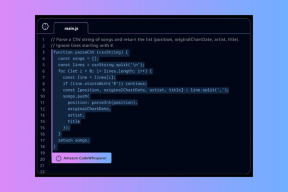12 דרכים לתקן שהטלפון שלך לא ייטען כראוי
Miscellanea / / November 28, 2021
אוי לא! האם הטלפון שלך נטען לאט מאוד? או אפילו גרוע מכך, לא מחויבים בכלל? איזה סיוט! אני מכיר את ההרגשה כשאתה לא שומע את הצליל הקטן כשאתה מחבר את הטלפון שלך לטעינה יכולה להיות די מחרידה. זה יכול ליצור הרבה בעיות.
זה עלול לקרות כאשר המטען שלך מפסיק לעבוד או אם ביציאת הטעינה שלך הושקע חול מהטיול האחרון שלך בגואה. אבל היי! אין צורך למהר לחנות התיקונים מיד. קיבלנו את הגב שלך.

עם קצת כוונון ומשיכה פה ושם, אנחנו נעזור לך לעבור את הבעיה הזו. יש לנו מספר טיפים וטריקים רשומים עבורך ברשימה למטה. פריצות אלו יעבדו עבור כל מכשיר. אז קח נשימה עמוקה ובואו נתחיל עם הפריצות האלה.
תוכן
- 12 דרכים לתקן שהטלפון שלך לא ייטען כראוי
- שיטה 1: הפעל מחדש את הטלפון שלך
- שיטה 2: בדוק את יציאת ה-Micro USB
- שיטה 3: נקה את יציאת הטעינה
- שיטה 4: בדוק את הכבלים
- שיטה 5: בדוק את מתאם התקע לקיר
- שיטה 6: בדוק את מקור הכוח שלך
- שיטה 7: אל תשתמש בנייד שלך בזמן שהוא נטען
- שיטה 8: עצור את הפעלת האפליקציות ברקע
- שיטה 9: הסר את האפליקציות שגורמות לבעיה
- שיטה 10: תקן קריסת תוכנה על ידי אתחול המכשיר
- שיטה 11: עדכן את התוכנה בטלפון שלך
- שיטה 12: החזר את עדכוני התוכנה בטלפון שלך
- האם נזקי מים יכולים להיות הסיבה?
- השתמש באפליקציית Ampere
- נסה לאתחל את המכשיר למצב בטוח
12 דרכים לתקן שהטלפון שלך לא ייטען כראוי
שיטה 1: הפעל מחדש את הטלפון שלך
לסמארטפונים יש לעתים קרובות בעיות, וכל מה שהם צריכים זה תיקון קטן. לפעמים, רק הפעלה מחדש של המכשיר שלך תפתור את הבעיות הגדולות ביותר שלו. מאתחל את הטלפון שלך יעצור את כל האפליקציות הפועלות ברקע ויפתור את התקלות הזמניות.
כדי להפעיל מחדש את הטלפון כל מה שאתה צריך לעשות הם השלבים הפשוטים הבאים:
1. לחץ והחזק את כּוֹחַ כפתור הטלפון שלך.
2. עכשיו, נווט הפעל מחדש / אתחול מחדש כפתור ובחר בו.

עכשיו אתה מוכן ללכת!
שיטה 2: בדוק את יציאת ה-Micro USB
זוהי בעיה נפוצה מאוד ויכולה לקרות כאשר החלק הפנימי של יציאת ה-Micro USB והמטען לא באים במגע או מתחברים כראוי. כאשר אתה מסיר ומכניס ללא הרף את המטען, הוא עלול לגרום לנזק זמני או קבוע ועלול להוביל לפגמי חומרה קלים. לכן, עדיף להימנע מתהליך הלוך ושוב.
אבל אל תדאג! אתה יכול לתקן זאת בקלות על ידי כיבוי המכשיר שלך או פשוט על ידי תמרון לשונית קטנה בתוך יציאת ה-USB של הטלפון שלך קצת יותר גבוה עם קיסם או מחט. ובדיוק ככה, הבעיה שלך תיפתר.

שיטה 3: נקה את יציאת הטעינה
אפילו החלק הקטן ביותר של חלקיק האבק או המוך מהארנק או הסוודר שלך יכול להפוך לסיוט הכי גדול שלך אם הוא נכנס ליציאת הטעינה של הטלפון שלך. חסימות אלו עלולות לגרום לבעיה בכל סוג של נמל, כמו, יציאת USB-C או Lightning, יציאות מיקרו USB וכו'. במצבים אלו, מה שקורה הוא שהחלקיקים הקטנים הללו פועלים כמחסום פיזי בין המטען לחלק הפנימי של היציאה, מה שמונע מהטלפון להיטען. אתה יכול פשוט לנסות לנשוף אוויר בתוך יציאת הטעינה, זה עשוי לפתור את הבעיה.
לחלופין, נסה בזהירות להחדיר מחט או מברשת שיניים ישנה לתוך היציאה, ולנקות את החלקיקים, מה שגורם להפרעה. תיקון קטן פה ושם יכול בהחלט לעזור לך ולפתור את הבעיה הזו.
שיטה 4: בדוק את הכבלים
אם ניקוי היציאה לא מסתדר לך, אולי הבעיה היא בכבל הטעינה שלך. כבלים פגומים יכולים להיות הגורם לבעיה זו. לעתים קרובות כבלי הטעינה שאנו מסופקים להם הם שבירים למדי. שלא כמו מתאמים, הם לא מחזיקים מעמד זמן רב.

לתיקון זה, הפתרון הטוב ביותר הוא לנסות להשתמש בכבל אחר עבור הטלפון שלך. אם הטלפון מתחיל להיטען, אז מצאת את הסיבה לבעיה שלך.
קרא גם:6 דרכים לתקן "OK Google" לא עובד
שיטה 5: בדוק את מתאם התקע לקיר
אם הכבל שלך אינו הבעיה, אולי המתאם אשם. זה קורה בדרך כלל כאשר למטען שלך יש כבל ומתאם נפרדים. כאשר מתאם הקיר יש פגמים, נסה להשתמש במטען שלך בטלפון אחר ובדוק אם הוא עובד או לא.
לחלופין, אתה יכול גם לנסות ולהשתמש במתאם של מכשיר אחר. זה עשוי לפתור לך את הבעיה.

שיטה 6: בדוק את מקור הכוח שלך
זה אולי נראה קצת ברור מדי, אבל אנחנו נוטים להתעלם מהסיבות הנפוצות ביותר. מייצר הצרות יכול להיות מקור הכוח במצב זה. אולי חיבור לנקודת שינוי אחרת יכול לעשות את העבודה.

שיטה 7: אל תשתמש בנייד שלך בזמן שהוא נטען
אם אתה אחד מהמכורים המטורפים שיש להם הרגל להשתמש בטלפון כל הזמן, גם אם הוא נטען, זה עלול לגרום לטלפון להיטען לאט. לעתים קרובות כאשר אתה משתמש בטלפון שלך בזמן שהוא בטעינה, אתה רואה שהטלפון שלך נטען לאט. הסיבה מאחורי זה היא שהיישומים שבהם אתה משתמש בזמן שהוא נטען, צורכים את הסוללה, כך שהסוללה נטענת בקצב הולך ופוחת. במיוחד כאשר אתה משתמש ברשת סלולרית באופן קבוע או משחק משחק וידאו כבד, הטלפון שלך ייטען במהירות איטית יותר.

במקרים מסוימים, אתה עלול לקבל את הרושם שהטלפון שלך אינו נטען כלל, ואולי אתה מאבד את הסוללה במקום זאת. זה קורה במקרים קיצוניים וניתן להימנע מכך על ידי אי שימוש במכשיר שלך בזמן שהוא בטעינה.
המתן עד שהטלפון שלך יגביר את האנרגיה ולאחר מכן השתמש בו כרצונך. אם זו הסיבה לבעיה שלך, נסה להתמקד בפתרון. אם לא, יש לנו עוד טריקים וטיפים.
שיטה 8: עצור את הפעלת האפליקציות ברקע
אפליקציות הפועלות ברקע יכולות להיות הגורם לבעיות רבות. זה בהחלט משפיע על מהירות הטעינה. לא רק זה, זה אפילו מעכב את הביצועים של הטלפון שלך ויכול גם לרוקן את הסוללה שלך מהר יותר.
ייתכן שזו לא תהיה בעיה עבור הטלפונים החדשים יותר מכיוון שיש להם מערכות הפעלה טובות יותר וחומרה משופרת; סביר יותר שזו בעיה עם טלפונים מיושנים. אתה יכול בקלות לבדוק אם הטלפון שלך נתקל בבעיה זו.
בצע את השלבים הבאים כדי לנסות את זה:
1. לך אל הגדרות אפשרות ולמצוא אפליקציות.

2. כעת, לחץ על נהל אפליקציות ובחר את האפליקציה שברצונך להשבית.

3. בחר את כוח עצירה כפתור ולחץ בסדר.
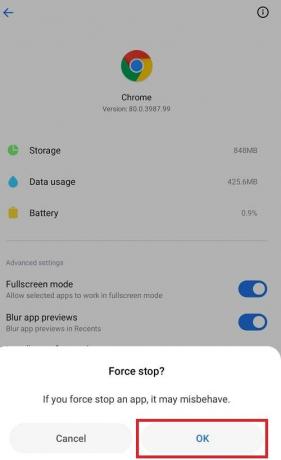
כדי להשבית אפליקציות אחרות, חזור לתפריט הקודם וחזור על התהליך.
בדוק אם אתה מוצא הבדל בולט בביצועי הטעינה שלך. כמו כן, בעיה זו משפיעה רק לעתים רחוקות על מכשירי iOS בגלל השליטה הטובה יותר ש-iOS שומרת על האפליקציות הפועלות במכשיר שלך.
שיטה 9: הסר את האפליקציות שגורמות לבעיה
אין ספק, אפליקציות של צד שלישי הופכות את חיינו להרבה יותר קלים, אך חלקן עשויות להרוס לכם את חיי הסוללה ולהשפיע על חיי הסוללה של הטלפון. אם הורדת אפליקציה לאחרונה, ולאחר מכן אתה מתמודד עם בעיית הטעינה הזו לעתים קרובות למדי, ייתכן שתרצה להסיר את ההתקנה של האפליקציה בהקדם האפשרי.

שיטה 10: תקן קריסת תוכנה על ידי אתחול המכשיר
לפעמים, כשהטלפון שלך מסרב לעבוד, גם לאחר שניסית מתאם חדש, כבלים שונים או שקעי טעינה וכו'. ייתכן שישנה אפשרות של קריסת תוכנה. למזלכם, זו דרך לתקן את הבעיה הזו למרות שבעיה זו די אופיינית וקשה לזיהוי אך יכולה להיות סיבה אפשרית למהירות הטעינה האיטית של הטלפון שלכם.
כאשר התוכנה קורסת, הטלפון אינו מסוגל לזהות את המטען, גם אם החומרה שלמה לחלוטין. זה קורה כאשר המערכת קורסת וניתן לתקן אותו בקלות על ידי הפעלה מחדש או אתחול המכשיר שלך.
הפעלה מחדש או איפוס רך ינקה את כל המידע והנתונים יחד עם אפליקציות מזיכרון הטלפון (RAM), אך הנתונים השמורים שלך יישארו בטוחים ותקינים. זה גם ימנע כל אפליקציות מיותרות לרוץ ברקע, יגרום לסוללה להתרוקן ולהאט את הביצועים.
שיטה 11: עדכן את התוכנה בטלפון שלך
שמירה על עדכון תוכנת הטלפון תשפר את הביצועים ותתקן את באגי האבטחה. לא רק זה, אלא שהוא גם ישפר את חוויית המשתמש עבור מכשירי iOS ואנדרואיד כאחד. כביכול, קיבלת עדכון למערכת הפעלה, ולטלפון שלך כבר יש בעיה בטעינת הסוללה, ואז עדכן את המכשיר שלך, ואולי זה יפתור את הבעיה. אתה חייב לנסות את זה.

כעת, אתה בהחלט יכול לשלול את האפשרות שתוכנה תגרום לבעיית הטעינה הזו עבור הטלפון שלך.
שיטה 12: החזר את עדכוני התוכנה בטלפון שלך
לכאורה, אם המכשיר שלך לא ייטען בהתאם לאחר עדכון התוכנה, ייתכן שתצטרך לחזור לגרסה הקודמת.
זה בהחלט תלוי עד כמה הטלפון שלך חדש. בדרך כלל, טלפון חדש ישתפר אם הוא יתעדכן, אבל באג אבטחה עלול ליצור בעיה במערכת הטעינה של הטלפון שלך. מכשירים ישנים יותר אינם מסוגלים בדרך כלל להתמודד עם גרסה גבוהה יותר של תוכנה משופרת, וזה יכול להוביל למספר בעיות מהן יכולה להיות טעינה איטית או אי טעינה של הטלפון.

תהליך החזרת התוכנה יכול להיות קצת מסובך ואולי צריך קצת ידע טכני, אבל שווה לנסות להגן על חיי הסוללה ולשפר את קצב הטעינה שלה.
מוּמלָץ:כיצד לעדכן ידנית את אנדרואיד לגרסה האחרונה
האם נזקי מים יכולים להיות הסיבה?
אם רטבת לאחרונה את הטלפון שלך, ייתכן שזו הסיבה לטעינה האיטית של הטלפון שלך. החלפת סוללה יכולה להיות הפתרון היחיד שלך אם הטלפון שלך עובד בסדר גמור, אבל הסוללה מקשה עליך.
אם יש לך טלפון נייד חדש עם עיצוב חד גוף וסוללה בלתי ניתנת להסרה, תצטרך לפנות למרכז שירות הלקוחות. ביקור בחנות תיקונים לנייד תהיה האפשרות הטובה ביותר בשלב זה.

השתמש באפליקציית Ampere
הורד את אפליקציית אמפר מחנות Play; זה יעזור לך לגלות בעיות בטלפון שלך. אפילו באג אבטחה שנמצא במערכת ההפעלה לנייד יכול למנוע מסמל הטעינה להופיע כשהמכשיר שלך מחובר לחשמל.
אמפר יאפשר לך לבדוק כמה זרם המכשיר שלך מתפרק או נטען בנקודת זמן מסוימת. כאשר אתה מחבר את הטלפון שלך למקור מתח, הפעל את אפליקציית Ampere ובדוק אם הטלפון נטען או לא.
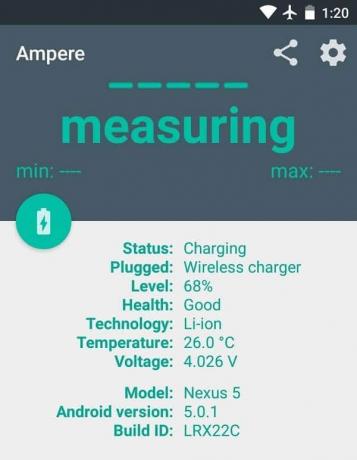
יחד עם זה, ל-Ampere יש גם כמה תכונות אחרות, כמו שהוא אומר לך אם הסוללה של הטלפון שלך במצב טוב, הטמפרטורה הנוכחית שלה והמתח הזמין.
אתה יכול גם לבדוק בעיה זו על ידי נעילת מסך הטלפון ולאחר מכן הכנסת כבל הטעינה. התצוגה של הטלפון שלך תהבהב עם אנימציה בטעינה אם היא פועלת כהלכה.
נסה לאתחל את המכשיר למצב בטוח
אתחול המכשיר שלך במצב בטוח הוא אפשרות מצוינת. מה שמצב בטוח עושה הוא שהוא מגביל את הפעלת אפליקציות הצד השלישי שלך במכשיר שלך.
אם אתה מצליח לטעון את המכשיר שלך במצב בטוח, אתה בהחלט יודע שהאפליקציות של צד שלישי אשמות. ברגע שאתה בטוח בכך, מחק כל אפליקציות של צד שלישי שהורדת לאחרונה. זה יכול להיות הגורם לבעיות הטעינה שלך.
בצע את השלבים הבאים כדי לעשות זאת:
1. הסר את ההתקנה האפליקציות האחרונות שהורדת (שאינך בוטח בהן או שלא השתמשת בהן זמן מה).
2. אחרי כן, אתחול המכשיר שלך כרגיל ובדוק אם הוא נטען כרגיל.
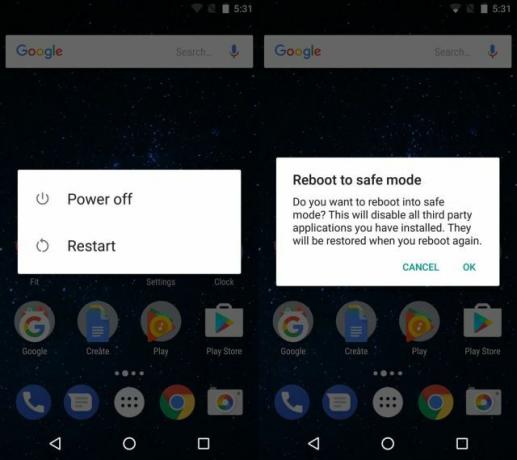
שלבים להפעלת מצב בטוח במכשירי אנדרואיד.
1. לחץ והחזק את כּוֹחַ לַחְצָן.
2. נווט כיבוי כפתור ו לחץ והחזק זה
3. לאחר קבלת ההנחיה, הטלפון יעשה זאת אתחול מחדש במצב בטוח.
העבודה שלך כאן הסתיימה.
אם ברצונך לצאת ממצב בטוח, בצע את אותו הליך ובחר את ה אתחול אפשרות הפעם. התהליך עשוי להיות שונה מטלפון לטלפון מכיוון שכל אנדרואיד מתפקד בצורה שונה.
מוצא אחרון- חנות שירות לקוחות
אם אף אחת מהפריצות הללו לא מצליחה, כנראה שיש פגם בחומרה. עדיף לקחת את הטלפון לחנות הסלולר לפני שיהיה מאוחר מדי. זה צריך להיות המוצא האחרון שלך.

אני יודע, הסוללה של הטלפון לא נטענת יכולה להיות עניין גדול. סוף סוף, אנו מקווים שעזרנו לך לצאת מהבעיה הזו בהצלחה. ספר לנו איזו פריצה מצאה את השימושית ביותר. נמתין למשוב שלך.